
সুচিপত্র:
- লেখক John Day [email protected].
- Public 2024-01-30 08:02.
- সর্বশেষ পরিবর্তিত 2025-01-23 14:36.
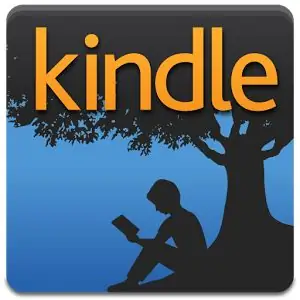
এটি মূলত আমার একটি ব্লগ পোস্ট ছিল। আমি বুঝতে পেরেছিলাম যে আমি অনেকগুলি DIY পোস্ট লিখছি যা নির্দেশাবলী তৈরির জন্য উপযুক্ত ছিল তাই আমি ভেবেছিলাম আমি এখানে পোস্টগুলি পুনরায় প্রকাশ করব। আপনি আমার ব্লগে মূল পোস্টগুলি পড়তে পারেন এখানে। এখানে আরও ভালভাবে ফিট করার জন্য নির্দেশাবলী সামান্য সম্পাদনা করা হয়েছে। এই বিশেষভাবে কোন ছবি নেই কারণ আমি মনে করি না যে তাদের প্রয়োজন ছিল ধাপগুলি এত পরিবর্তিত হতে পারে।
ভূমিকা
আমি বইগুলিতে হাইলাইট করতে পছন্দ করি, প্রিয় প্যাসেজগুলি খুঁজে পাওয়া সহজ করে তোলে। কিন্তু আমি অনেক গবেষণাও করি তাই আমার সেই বৈশিষ্ট্য দরকার। দুর্ভাগ্যবশত হাইলাইটগুলি সিঙ্ক এবং রপ্তানি করতে সক্ষম এমন অনেক ডিভাইস/অ্যাপ্লিকেশন নেই। কেন জানি না। কেউ মনে করবে যে এটি এমন কোনও অ্যাপে সত্যিই সুস্পষ্ট বৈশিষ্ট্য যা hghlighting এর অনুমতি দেয়। দৃশ্যত না. উদাহরণস্বরূপ, পিডিএফ থেকে আমি সত্যিই হাইলাইট পেতে একমাত্র উপায় হল গুডরিডার দিয়ে যাওয়া। অ্যাক্রোব্যাট এটা করতে পারে না!
এবং ইবুকের জন্য, কিন্ডল এটি করতে পারে না! কেন জানি না। এটা হাস্যকর. যে, উইন্ডোজ কিন্ডল অ্যাপে ব্যক্তিগত ডক্স অ্যাক্সেস করতে না পারা, এবং আপনি কিন্ডল অ্যাপে স্ক্রোল করতে পারবেন না এই সত্যটি আমাকে সবসময় এটি খনন করতে চায়, কিন্তু অন্য কোন অ্যাপ আমার কিন্ডল… দীর্ঘশ্বাসের সাথে সিঙ্ক করতে পারে না। আমি পরের বার একটি ভিন্ন ইরিডার ব্র্যান্ড পাওয়ার কথা বিবেচনা করেছি (কীবোর্ডটি এই মুহুর্তে গুরুতরভাবে পুরানো) কিন্তু কারও কাছে ভাল সিঙ্ক বিকল্প নেই।
টেকনিক্যালি অ্যামাজনের সাহায্যে আপনি যদি তাদের কাছ থেকে বই কিনে থাকেন তাহলে রপ্তানি হাইলাইটগুলি সাজাতে পারেন (এটি এমনভাবে অ্যাক্সেস করা সহজ যা আপনাকে অনুলিপি করতে দেয়), কিন্তু আপনার ব্যক্তিগত নথি নয়। যদি আপনি এটি কীভাবে করবেন তা অনুসন্ধান করার চেষ্টা করেন তবে বেশিরভাগ গাইড এই পদ্ধতি সম্পর্কে যা ব্যক্তিগত নথির জন্য অকেজো। আপনার ব্যক্তিগত ডকুমেন্ট হাইলাইটগুলি আপনার কাইন্ডল থেকে এক্সপোর্ট করার একটি উপায় আছে এবং আমি দ্রুত এটির উপর চলে যাব, কিন্তু আমি জানি না এটি নতুন কাইন্ডলগুলির সাথে কাজ করে কিনা। আমি যে নতুন পদ্ধতিটি পেয়েছি তা হল যতদূর আমি প্রায় অননুমোদিত জানি এবং যে কোনও iOS ডিভাইস থেকে কাজ করবে, সম্ভবত অ্যান্ড্রয়েডও।
ধাপ 1: আপনার কিন্ডল থেকে
অবশ্যই Clippings.txt আছে কিন্তু এই ফাইলটি শুধুমাত্র আপডেট করা হয় যদি আপনি আপনার কাইন্ডল থেকে একটি হাইলাইট তৈরি করেন, যা যদি আপনি অন্য কোথাও পড়েন তবে এটি অকেজো হয়ে যায়। এটি একটি গোলমাল এটি মাধ্যমে যাচ্ছে।
আপনার কিন্ডলে থাকা. MBP ফাইল থেকে এগুলি পাওয়া ভাল পদ্ধতি। বইয়ের সাথে সংশ্লিষ্ট প্রতিটি ফাইলের সাথে আপনার বইয়ের পাশাপাশি এইগুলির মধ্যে হাইলাইটগুলি সংরক্ষণ করা হয়। আপনি সেগুলি আপনার কম্পিউটারে অনুলিপি করতে পারেন এবং তারপরে এই ছোট্ট প্রোগ্রামটি, এমবিপি রিডার ব্যবহার করতে পারেন (এটি আপনার হাইলাইটের মতো একই ফোল্ডারে রাখুন) সেগুলি বের করতে। শুধু ডাবল ক্লিক করুন এবং এটি প্রতিটি বইয়ের হাইলাইট সহ txt ফাইলগুলির একটি গুচ্ছ তৈরি করবে।
এখন এমবিপি রিডার তৈরি করা লোকদের মতে, অ্যামাজন এর প্রতিক্রিয়ায় ফাইলের ধরন পরিবর্তন করেছে। কেন ??? !!! এবং না জিজ্ঞাসা করার আগে আপনি এই মত একটি সম্পূর্ণ বই অনুলিপি করতে পারবেন না, এখনও একটি ক্লিপিং সীমা আছে। কিন্তু আমার কিন্ডল কীবোর্ডে এটি এখনও কাজ করে। হয়তো তারা শুধুমাত্র নতুনদের উপর এটি করেছে? আমি জানি না। কিন্তু আপনার হাইলাইটগুলি পাওয়ার এটি একটি উপায়। এবং বেশিরভাগ ক্ষেত্রেই আমি এটি করতে চাই যদি আপনি এটি করতে পারেন কারণ এটি সামান্য সহজ এবং ক্লিপিং সীমা, যদিও এখনও আছে, বড়। আপনি যদি এটি আঘাত করেন তবে আপনি জানতে পারবেন কারণ পাঠ্য ফাইলে কেবল একটি সংখ্যা থাকবে এবং কোন হাইলাইট থাকবে না।
ধাপ 2: আপনার আইপ্যাড/আইফোন থেকে (সম্ভবত অ্যান্ড্রয়েডও ভাল)
আপডেট: নিম্নলিখিত (আইপ্যাড/আইফোন এবং শেষ ধাপ/পরামর্শের জন্য) পুরানো। কিন্ডল অ্যাপ (আইওএস -এ সংস্করণ 4.17 +, অ্যান্ড্রয়েডের জন্য 4.22 +) শেষ পর্যন্ত রপ্তানির বিকল্প রয়েছে। শুধু বইয়ের জন্য নোটগুলিতে যান এবং উপরের ডানদিকে একটি শেয়ার আইকন (একটি তীর সহ একটি ছোট বাক্স) রয়েছে যা আপনাকে আপনার সমস্ত নোট এবং হাইলাইটগুলি ইমেল করতে দেয় (এবং যদি সেগুলি ব্যক্তিগত ডক্স হয় তবে সেগুলি বা কিছু সীমাবদ্ধ করে না)।
দ্রষ্টব্য: এটি একটি ক্লিপিং সীমা আছে। আসলে ক্লিপিংটি আইপ্যাডের নোট সারাংশ স্ক্রিনে দেখানো থেকেও ছোট। মনে হচ্ছে এটি কপিরাইট সীমার মতো 50 টি শব্দ (এটি আইপ্যাড নোট সারাংশ স্ক্রিনে প্রায় 3 লাইন)।. MBP ফাইলগুলি থেকে আপনার ক্লিপিংগুলি পেতে কিছুটা বেশি অনুমতি দেয়, তাই কেন আমি এটি পছন্দ করি।
এমন সময় আছে যখন প্রথম পদ্ধতি ব্যবহার করা অসম্ভব।
উদাহরণস্বরূপ, আমি সম্প্রতি আমার আইপ্যাডে একটি খুব বড় বই (এতে প্রচুর ছবি ছিল) পড়তে চেয়েছিলাম। এটি ছিল একটি জিমেইলের ফাইল সীমার কারণে আপনি আপনার Kindle ঠিকানায় 25mb এর বেশি একটি বই ইমেল করতে পারবেন না। আমি বিভিন্ন ইমেইল পরিষেবা চেষ্টা করেছি যা বড় ফাইল পাঠাতে সক্ষম বলে দাবি করেছে (যদি কেউ জানেন যে এটি কাজ করে, একটি লিঙ্ক ছেড়ে দিন), কিন্তু শেষ পর্যন্ত আমি হাল ছেড়ে দিলাম এবং ম্যানুয়ালি কিন্ডল অ্যাপে আইটিউনসের মাধ্যমে বইটি স্থানান্তর করলাম। বিষয় হল এটি হাইলাইটগুলিকে সিঙ্ক করবে না এমনকি যদি আমি আমার কিন্ডল কীবোর্ডে বইটি রাখি তবে এমবিপি ফাইল তৈরি হবে না। আমি ভালভাবে ভেবেছিলাম, আরও খারাপ হয়ে যাব, আমি নীচে বর্ণিত বোকা প্রমাণ তৃতীয় পদ্ধতিটি ব্যবহার করব, কিন্তু আমি সত্যিই বইটি পড়ার সময় চাইনি কারণ আমি অনেক কিছু তুলে ধরেছিলাম।
আমি চারপাশে অনুসন্ধান করেছি এবং দৃশ্যত এই স্ট্যাক এক্সচেঞ্জের প্রশ্ন অনুসারে কিন্ডল অ্যাপটি একটি SQlite ফাইল রাখতে ব্যবহৃত যা AnnotationStorage নামে পরিচিত। এটি আক্ষরিক অর্থে একমাত্র জায়গা যা আমি কখনও এই সমস্যার সঠিক উত্তর দেখেছি এবং এটি প্রথম উত্তরও নয়। এছাড়াও গড় ব্যবহারকারীর সম্ভবত কোন ধারণা নেই একটি এসকিউএল ডাটাবেস এমনকি কি এবং অন্য কেউ প্রক্রিয়া বিস্তারিত জানাতে বিরক্ত হয় বলে মনে হয়। তাই আমি ভেবেছিলাম আমি এটা করব।
ধাপ 3: আপনার আইপ্যাড/আইফোন থেকে - পদক্ষেপ 1-2
ঠিক আছে প্রথমে আমাদের ফাইলগুলি পেতে হবে। আপনার আইপ্যাড/আইফোন ডিভাইসের অভ্যন্তরীণ ফাইলগুলি অ্যাক্সেস করার জন্য আপনার কিছু উপায় দরকার। আপনি যদি জেলব্রোকেন (iFile) হন তবে এটি একটি কেকের টুকরা। যদি আপনি না থাকেন তবে অনুমিতভাবে ডেস্কটপ অ্যাপ্লিকেশন রয়েছে যা আপনাকে অ্যাপ ফোল্ডারটি দেখতে দেয় কিন্তু আমি তাদের চেষ্টা করিনি (স্ট্যাক এক্সচেঞ্জ উত্তরে iFunBox ক্লাসিক উল্লেখ করা হয়েছে)।
আপনার iOS সংস্করণের উপর নির্ভর করে অ্যাপ্লিকেশন ফোল্ডারটি বিভিন্ন স্থানে থাকবে। এখন আমি কল্পনা করি এই ফাইলটি সম্ভবত অ্যান্ড্রয়েডেও বিদ্যমান, কিন্তু আমার কাছে চেষ্টা করার জন্য একটি অ্যান্ড্রয়েড ডিভাইস নেই। যদি কেউ জানেন, একটি মন্তব্য করুন।
- IOS/pre/private/var/mobile/অ্যাপ্লিকেশনগুলিতে এবং এটি কিন্ডল ফোল্ডারটি খুঁজে পাওয়া সহজ।
- IOS8 পোস্ট করুন এটি একটি দুmaস্বপ্ন। আপনাকে/private/var/mobile/Containers/Data/Application এ যেতে হবে এবং তারপর আপনি বিভিন্ন সংখ্যক ফোল্ডার দেখতে পাবেন। আমি বিশ্বাস করি এই সংখ্যা মাঝে মাঝে পরিবর্তিত হয়। আপনি এখনও এটিকে বুকমার্ক করার চেষ্টা করতে পারেন, তবে সম্ভবত এটি আপনাকে প্রতিবারই করতে হবে। ফোল্ডারের আনুমানিক আকার জানা সহজ হতে পারে।
- আপনি একের পর এক খুলতে যাচ্ছেন এবং তারপর কিন্ডল অ্যাপটি নির্ধারণ করতে ফোল্ডারগুলিতে যান। সঙ্গে সঙ্গে আপনার বইয়ের জন্য. MOBI দেখুন। অন্যথায় সমস্ত APPNUMBER/লাইব্রেরি ফোল্ডার চেক করুন, কিন্ডলটিতে ACX, AmazonADs ইত্যাদি ফোল্ডার থাকা উচিত এবং AnnotationStorage সেখানে থাকবে।
ধাপ 4: আপনার আইপ্যাড/আইফোন থেকে - ধাপ 3-6
এখন যদি আপনি সেখানে না থাকেন তবে ইতিমধ্যে কিন্ডল ফোল্ডারে /লাইব্রেরিতে নেভিগেট করুন। এখানে যেমন আমি বলেছিলাম আপনি AnnotationStorage ফাইলটি পাবেন (অন্যান্য AnnotationStorage -smh এবং -wal ফাইলগুলি উপেক্ষা করুন)। আইফাইলের সাহায্যে আপনি কেবল এটি নির্বাচন করতে পারেন, জিপ করতে পারেন এবং এটি আপনার কম্পিউটারে পেতে ইমেল করতে পারেন। অথবা আপনি একটি অ্যাপ বা এসএসএইচ ব্যবহার করতে পারেন, কিন্তু কোনোভাবে এটি আপনার কম্পিউটারে নিয়ে যান।
এখন আপনার একটি SQLite রিডার লাগবে। অনেকগুলি আছে (স্ট্যাক এক্সচেঞ্জ উত্তর DBBrowser উল্লেখ করা হয়েছে) আমি একটি SQLite ম্যানেজার নামে একটি ফায়ারফক্স অ্যাড-অন ব্যবহার করেছি কারণ আমার কাছে এটি ইতিমধ্যে ছিল এবং অনুসন্ধানের কাজটি আরও ভাল। DB ব্রাউজার একটি কোষের টুকরা অনুসন্ধান করতে সক্ষম বলে মনে হচ্ছে না।
AnnotationStorage.sqlite এ ফাইলটির নাম পরিবর্তন করুন।
আপনি যা চান প্রোগ্রাম দিয়ে এটি খুলুন। আপনি টেবিল> ZANNOTATION এ যেতে চান এবং ভিউ পরিবর্তন করুন যাতে আপনি টেবিলটি দেখতে পারেন। এসকিউএলাইট ম্যানেজারে এটি কেবল ব্রাউজ এবং অনুসন্ধান ট্যাব। এটি একটি এক্সেল শীটের মত দেখতে যাচ্ছে। গুরুত্বপূর্ণ কলামগুলি হল ZRAWBOOKID। আপনি যদি এই অনুসারে বাছাই করেন, আপনি বই দ্বারা সাজান। আপনি যদি আপনার বইটি খুঁজে না পান তবে আপনি একটি হাইলাইটের মধ্যে একটি বাক্যাংশের জন্য ZUSERTEXT অনুসন্ধান করতে পারেন তারপর সেই হাইলাইট থেকে বই আইডি পান এবং বই আইডি দ্বারা অনুসন্ধান করুন। আরেকটি গুরুত্বপূর্ণ কলাম হল ZRAWANNOTATIONTYPE যদি আপনি শুধু আপনার নোট বা কিছু পেতে চান।
ধাপ 5: আপনার আইপ্যাড/আইফোন থেকে - 7-8 ধাপ
ডেটা রপ্তানি করতে আপনার যে সারিগুলো আপনি চান তা হাইলাইট করতে হবে তারপর ডান ক্লিক করুন> CVS হিসাবে অনুলিপি করুন (MSExcel সামঞ্জস্যপূর্ণ)। অথবা আপনি একটি এসকিউএল ক্যোয়ারী চালাতে পারেন যাতে আপনি যে কলামগুলি চান তার থেকে অনুলিপি করুন। এসকিউএলাইট ম্যানেজারে শুধু এসকিউএল চালাতে যান, আপনার পছন্দের প্রশ্নটি পেস্ট করুন এবং রান এসকিউএল চাপুন। নিশ্চিত করুন যে প্রতিটি লাইনের মধ্যে অন্তত একটি স্থান আছে অথবা দেখানো হিসাবে এটি বিন্যাস করুন। হয় কাজ করা উচিত।
এখানে একটি মৌলিক প্রশ্ন যা সবকিছু পাবে এবং বই দ্বারা অর্ডার করবে তারপর লোকেশন।
ZANNOTATION থেকে * নির্বাচন করুন
ZRAWSTART দ্বারা গ্রুপ
ZRAWBOOKID ASC দ্বারা অর্ডার
আপনি এটিকে যে কোন জায়গায় পেস্ট করতে পারেন, অর্থাৎ আপনি যদি ওয়ার্ডে পেস্ট করার চেষ্টা করেন তবে ফর্ম্যাটিংটি অদ্ভুত হবে, কিন্তু তথ্য সেখানে আছে। আমি এক্সেল বা গুগল শীট (বিনামূল্যে) সুপারিশ করব কারণ তারা স্বয়ংক্রিয়ভাবে কলামে ডেটা সাজাবে। আপনি তারপর যে আপনি চান ম্যানিপুলেট করতে পারেন। আমি এখনও নিশ্চিত নই যে বুকআইডিগুলি সমস্ত ডিভাইসের জন্য একই কিনা বা এমনকি যদি তারা একই থাকে। যদি তারা তা করে তবে আপনি কোন বইটি তার একটি তালিকাও রাখতে পারেন এবং পরে ব্যাচটি বইয়ের আইডিগুলিকে যথাযথ শিরোনাম দিয়ে প্রতিস্থাপন করতে পারে। আইডি গুলি একই থাকে কিনা তা জানার পর পরের বার যখন আমি এটা করতে চাই তখন আমি একটি টিউটোরিয়াল করব।
বিকল্পভাবে আপনি আপনার প্রয়োজনীয় তথ্য পেতে এবং এটি অনুলিপি করার জন্য প্রশ্নের সাথে কিছুটা গোলমাল করতে পারেন। আপনি নিচের উদাহরণ টেমপ্লেটগুলির যে কোন একটি ব্যবহার করতে পারেন অথবা আপনার প্রয়োজন অনুযায়ী সামান্য এডিট করতে পারেন।
এখানে কাঁচা রপ্তানির চেয়ে সহজ কিছু বোঝা সহজ।
ZRAWBOOKID, ZRAWANNOTATIONTYPE, ZUSERTEXT নির্বাচন করুন
ZANNOTATION থেকে
ZRAWSTART দ্বারা গ্রুপ
ZRAWBOOKID ASC দ্বারা অর্ডার
এটি আপনার সমস্ত হাইলাইট পাবে, তিনটি কলাম দেখাবে (বই, টীকা প্রকার, এবং টীকা) এবং সেগুলি বই অনুসারে সাজান, তারপরে হাইলাইটের অবস্থানের মধ্যে। মনে রাখবেন যে ZRAWSTART (যদি আপনি এটি দেখতে চান তবে এটি একটি কলাম হিসাবে যোগ করতে পারেন) আপনার কিন্ডলে অবস্থান নম্বর নয়। এই তথ্যটি উপলব্ধ বলে মনে হচ্ছে না বা অ্যাপের মাধ্যমে এটিকে একরকম এক্সট্রোপোল্ট করা হয়েছে)।
কলাম যোগ বা অপসারণ করতে। শুধু একটি কমা যোগ করুন। মৌলিক বিন্যাস হল:
COLUMN1, COLUM2, COLUMN3 নির্বাচন করুন
সারণী থেকে
এই ক্ষেত্রে টেবিল হল ZANNOTATION।
আপনি এসকিউএল কোয়েরিতে বুক আইডি দ্বারা ফিল্টার করতে পারেন। নিম্নলিখিত শুধুমাত্র টীকা টাইপ পায়, টীকা, এবং তারপর অবস্থান দ্বারা এটি আদেশ।
ZRAWANNOTATIONTYPE, ZUSERTEXT নির্বাচন করুন
ZANNOTATION থেকে
যেখানে ZRAWBOOKID = "InsertBookIDw/Quotations"
ZRAWSTART ASC দ্বারা অর্ডার
এবং শুধু হাইলাইটস পাওয়ার জন্য এবং ওয়ার্ড বা নোটপ্যাডে, আপনি এইরকম কিছু ব্যবহার করতে পারেন, তারপর তাদের কেবল পৃথক লাইনে আলাদা করা দরকার। যদি আপনি প্রথমে এটিকে এক্সেল বা গুগল শিটগুলিতে পেস্ট করেন তবে সেখান থেকে কলামটি নোটপ্যাড বা ওয়ার্ডে অনুলিপি করুন এটি প্রতিটি হাইলাইটকে আপনার জন্য একটি লাইনে আলাদা করবে কিন্তু এটি উদ্ধৃতি চিহ্ন থেকেও মুক্তি পাবে। আমি কিছু মনে করি না, কিন্তু কেউ কেউ তাদের পছন্দ করতে পারে।
ZUSERTEXT নির্বাচন করুন
ZANNOTATION থেকে
যেখানে ZRAWANNOTATIONTYPE = "হাইলাইট"
এবং ZRAWBOOKID = "InsertBookIDw/Quotations"
ZRAWSTART ASC দ্বারা অর্ডার
এবং আপনার নোট পেতে:
ZUSERTEXT নির্বাচন করুন
ZANNOTATION থেকে
যেখানে ZRAWANNOTATIONTYPE = "নোট"
এবং ZRAWBOOKID = "InsertBookIDw/Quotations"
ZRAWSTART ASC দ্বারা অর্ডার
যাইহোক আমি আশা করি আপনি আমার গাইডটি দরকারী পেয়েছেন, সম্ভবত কিছুটা এসকিউএল শিখেছেন। আমি এই বিষয়ে একজন বিশেষজ্ঞ নই কিন্তু যদি আপনার কোন প্রশ্নের সাথে কিছু সাহায্যের প্রয়োজন হয় তবে একটি মন্তব্য করুন।
ধাপ 6: ব্যাকআপ ফুলপ্রুফ অপশন
যদি আমাজন কখনও তাদের এই পদ্ধতি পরিবর্তন করে (যা আমি সন্দেহ করি), অবশ্যই পুরানো ডিভাইসে সবসময় এই পদ্ধতিটি থাকবে, কিন্তু এমনকি নতুনগুলিতেও আপনি আপনার নোটগুলির একটি স্ক্রিনশট নিতে পারেন তারপর তাদের ওসিআর করুন। এটি একটি ব্যথা, কিন্তু বিকল্প উপলব্ধ। আপনি এটি দীর্ঘ হাইলাইটের জন্যও ব্যবহার করতে পারেন যা সম্পূর্ণরূপে রপ্তানি হবে না।
প্রস্তাবিত:
কীভাবে একটি লিনাক্স বুট ড্রাইভ তৈরি করবেন (এবং এটি কীভাবে ব্যবহার করবেন): 10 টি ধাপ

কীভাবে একটি লিনাক্স বুট ড্রাইভ তৈরি করবেন (এবং এটি কীভাবে ব্যবহার করবেন): এটি লিনাক্স, বিশেষ করে উবুন্টুর সাথে কীভাবে শুরু করা যায় তার একটি সহজ ভূমিকা।
Arduino চালিত শব্দ সহ 3D মুদ্রিত হালকা সাবের (ফাইল অন্তর্ভুক্ত): 6 টি ধাপ

Arduino চালিত সাউন্ড সহ 3D মুদ্রিত হালকা সাবার (ফাইল অন্তর্ভুক্ত): যখন আমি এই প্রকল্পে কাজ করছিলাম তখন আমি কখনই একটি ভাল টিউটোরিয়াল খুঁজে পাইনি তাই আমি ভেবেছিলাম আমি একটি তৈরি করব। এই টিউটোরিয়াল 3DPRINTINGWORLD থেকে কিছু ফাইল ব্যবহার করবে এবং কোডের কিছু অংশ JakeS0ftThings থেকে এসেছে যা আপনার প্রয়োজন হবে: ১। এর একটি 3D প্রিন্টার
ফিউশন 360: 5 ধাপে একটি SVG ফাইল রপ্তানি করুন (ছবি সহ)

ফিউশন in০ -এ একটি এসভিজি ফাইল রপ্তানি করুন: একজন বন্ধু সম্প্রতি একটি নতুন লেজার কাটার কিনেছেন এবং এসভিজি ফাইল রপ্তানি করতে ফিউশন use০ ব্যবহার করার পদ্ধতি সম্পর্কে আমাকে জিজ্ঞাসা করেছিলেন। আমি এর পরিবর্তে কেবল ডিএক্সএফ ফাইল রপ্তানি করার পরামর্শ দিয়েছি কিন্তু এটি যে ব্র্যান্ডের লেজার কিনেছে তা কেবল এসভিজি ফাইল গ্রহণ করে। এই একই সমস্যা ছিল আমি
ফিউশন :০: ৫ টি ধাপে একাধিক এসডিএল ফাইল হিসাবে একাধিক সংস্থা রপ্তানি করা

ফিউশন in০ -এ একাধিক এসটিএল ফাইল হিসেবে একাধিক সংস্থা রপ্তানি: যখন আমি প্রথম ফিউশন using০ ব্যবহার শুরু করি, তখন আমার প্রিয় বৈশিষ্ট্যগুলির মধ্যে একটি ছিল থ্রিডি মডেল থেকে থ্রিডি প্রিন্টিং -এ যাওয়া। অন্য কোন সফটওয়্যার মসৃণ কর্মপ্রবাহ প্রদান করেনি। যদি আপনার মডেলটিতে শুধুমাত্র একটি শরীর থাকে তবে এটি করা খুব সহজ। যাহোক
একটি পুরানো ব্যক্তিগত ক্যাসেট প্লেয়ার থেকে ব্যক্তিগত আম্প: 4 টি ধাপ (ছবি সহ)

একটি পুরানো ব্যক্তিগত ক্যাসেট প্লেয়ারের ব্যক্তিগত আম্প: হাই বন্ধুরা আজ আমি আমাদের সকল গিটার বাজানো বন্ধুদের প্রতিবেশী এবং বা পরিবারের সাথে তাদের সম্পর্ক উন্নত করতে সাহায্য করতে যাচ্ছি। না আমি ব্যক্তিগতভাবে তাদের প্রত্যেককে ৫০ টাকা দিতে যাচ্ছি না আপনাকে একা রেখে আমি যা করতে যাচ্ছি তা আপনাকে জানার উপায় সরবরাহ করছে
